iOS13.3.1がリリースされました。
この記事では、iOS13.3.1の新機能やアップデートして不具合が出た際の対処方法についてお伝えします。
iOS13.3.1の新機能
最初に新機能から。
バグ修正や改善が中心のアップデートですが、いくつかの新機能もあります。
- “通信/通話の制限”でスクリーンタイムのパスコードを入力しなくても連絡先を追加できる場合がある問題を修正
- U1超広帯域(UWB)チップによる位置情報サービスの使用を制御するための設定を追加
- iPhone 11またはiPhone 11 Proで撮影したDeep Fusionの写真を編集するときに短時間の遅延が生じる場合がある問題に対処
- “メール”でサーバ上の画像を読み込む”設定が無効になっていてもサーバ上の画像が読み込まれる場合がある問題を解決
- “メール”で取り消す操作のダイアログが繰り返し表示される場合がある問題を修正
- FaceTimeでワイドカメラの代わりに背面のウルトラワイドカメラが使用される場合がある問題に対処
- Wi-Fi経由でプッシュ通知が配信されない場合がある問題を解決
- CarPlayで特定の車両から電話をかけると音声にひずみが生じる場合がある問題に対処
- HomePodのSiriの声にインド英語を追加
セキュリティアップデートも同時に行われています。セキュリティの観点からも一刻も早いアップデートが望まれます。
参考 iOS 13.3.1 および iPadOS 13.3.1 のセキュリティコンテンツについて
U1超広帯域(UWB)チップによる位置情報サービスの制御について
iOS13.3.1の新機能として、iPhone 11/11 Proに搭載されているU1超広帯域(UWB)チップによる位置情報取得を拒否できるようになっています。
今まで、U1超広帯域(UWB)チップによる位置情報の取得をオフにする機能がありませんでしたが、これでようやく位置情報取得を拒否できるオプションが追加されたことになります。
- 設定→プライバシー→位置情報サービス→システムサービス→「ネットワークとワイヤレス」をオフ→「ネットワークとワイヤレス用の位置情報」をオフ
iPhone 11/11Proより前の機種をお使いの場合、関係ない話になります。設定項目も表示されませんので。
iOS13.3.1にアップデートする前にやること
必ずバックアップを取ってください。
iOSは丸ごとバックアップできますので、ここでバックアップを取っておくと、何か不具合が発生した際、元に戻せて安心です。
バックアップは「iCloudバックアップ」と「iTunesバックアップ」があり、お使いの環境に合わせてバックアップを取ります。
iCloudバックアップ
iPhone本体とWi-Fi環境を使ってiCloudへバックアップを作成します。
- 設定→ユーザー名をタップ→iCloud→iCloudバックアップ→今すぐバックアップを作成
iCloudストレージの容量が足りない場合
iCloudの無料で使える容量は5GBなので、容量を超えるとバックアップを作成できません。
追加でiCloudに課金するか、以下のように写真や動画をiCloudバックアップの対象から外すことでバックアップを作成します。
- 設定→ユーザー→iCloud→ストレージを管理→バックアップバックアップを選択→バックアップするデータを選択→フォトライブラリをオフ
iTunesバックアップ
PCにバックアップを作成します。保存先がPCのストレージになるので、iPhoneの写真や動画の容量を気にする必要はありません。
WindowsやMac (macOS Mojave以前) の場合、iTunesを使ってバックアップを作成します。
macOS Catalinaをお使いの方は、iTunesではなくFinderでバックアップを作成します。PCに保存されます。
iOS13.3.1にアップデートする手順
2通りの方法があります。
- Wi-Fi経由でアップデート
- PCのiTunes経由でアップデート
どちらでも不具合が出ることはありません。僕はWi-Fi経由でアップデートを行いました。
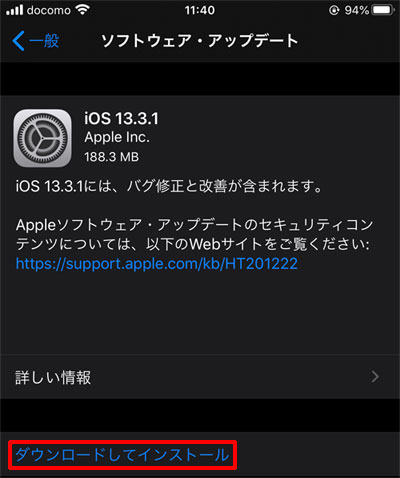
- 「設定」→「一般」
- 「ソフトウェア・アップデート」をタップ
- 「ダウンロードしてインストール」をタップすると、iOS13.3.1のダウンロードとアップデートが始まる
iOS13.3.1にアップデートして不具合が出た際の対処方法
アップデート後、動作が遅くなるなどの不具合が発生することがあります。
iOSの設定を見直すと快適に動作しますのでお試しください。
「視差効果を減らす」をオン
まずは効果が高い方法から。
余計なグラフィックメモリを使わなくなるので、iPhoneの動作は軽くなります。
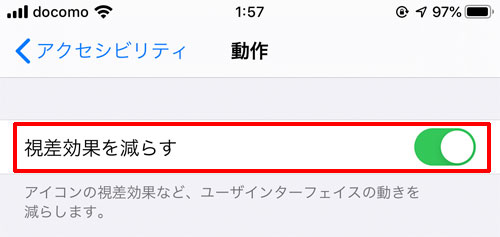
- 「設定」→「アクセシビリティー」→「動作」を開く
- 「視差効果を減らす」をオン
「クロスフェードトランジションを優先」をオン
スライドして画面に表示されるインターフェースや、画面から消えるインターフェースの動作を減らすことでiPhoneの動作を快適にします。
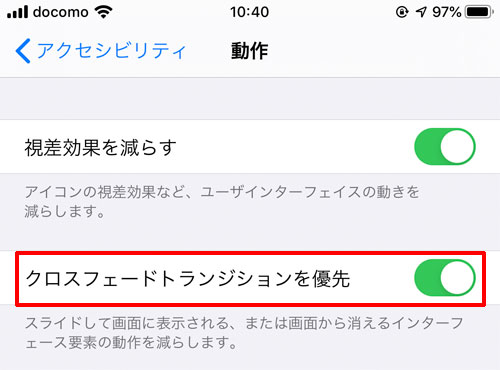
- 「設定」→「アクセシビリティー」→「動作」を開く
- 「クロスフェードトランジションを優先」をオン
「メッセージエフェクト自動再生」をオフ
iMessageのエフェクトの自動再生が必要なければ、オフにしてください。
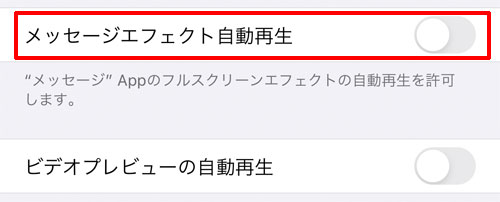
- 「設定」→「アクセシビリティー」→「動作」を開く
- 「メッセージエフェクト自動再生」をオフ
ビデオプレビューの自動再生
ビデオプレビューの自動再生も必要なければ、オフにします。
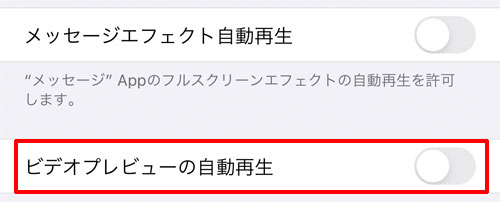
- 「設定」→「アクセシビリティー」→「動作」を開く
- 「ビデオプレビューの自動再生」をオフ
「透明度を下げる」をオン
画面をタップした際の応答速度が早くなります。
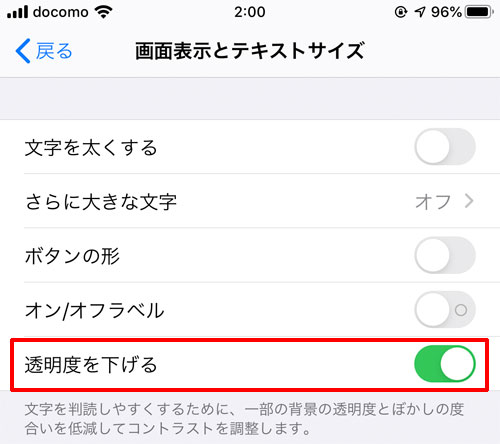
- 「設定」→「アクセシビリティー」→「画面表示とテキストサイズ」を開く
- 「透明度を下げる」をオン
「Siri」をオフ
Siriを使っていなければオフにします。
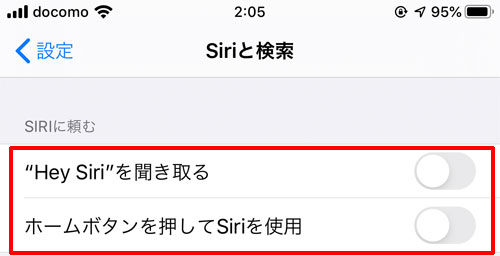
- 「設定」→「Siriと検索」を開く
- 「Hey Siriを聞き取る」をオフ
- 「ホームボタンを押してSiriを使用」をオフ
「検索の候補」をオフ
ホーム画面を右にスワイプすると表示される「検索の候補」を使っていなければオフにします。
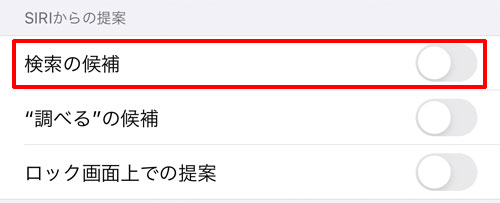
- 「設定」→「Siriと検索」を開く
- 「検索の候補」をオフ
「”調べる”の候補」をオフ
「”調べる”の候補」も使っていなければオフにします。
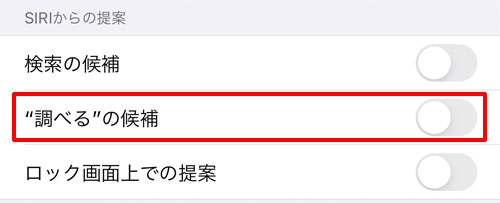
- 「設定」→「Siriと検索」を開く
- 「”調べる”の候補」をオフ
「ロック画面上での提案」をオフ
ロック画面上での提案も不要であればオフにします。
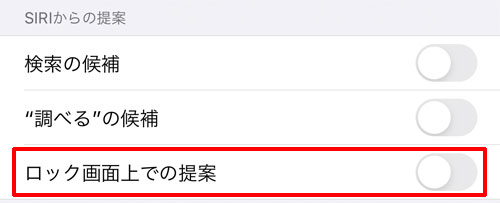
- 「設定」→「Siriと検索」を開く
- 「ロック画面上での提案」をオフ
「Appのバックグラウンド更新」をオフ
バックグラウンドで更新が不要なアプリは、個別にオフにしてください。
通知が来なくなるので、LINEやTwitterなどのアプリはオンのまま使うことをオススメします。
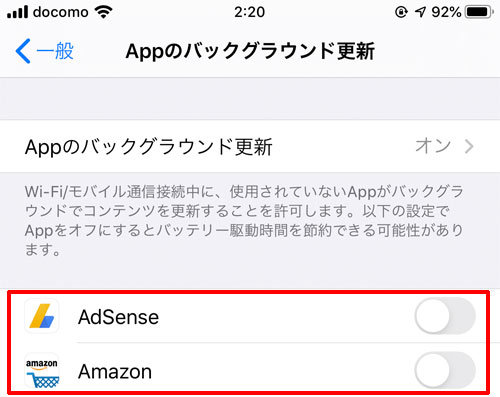
- 「設定」→「一般」→「Appのバックグラウンド」を開く
- 「Appのバックグラウンド」に表示されるアプリを個別にオフにする
iOSのクリーンインストール
iOSの設定を見直してもiPhoeの動作に改善がなければ、残る手段はiOSのクリーンインストールです。
クリーンインストールと言うと、データが消えてしまうので不安という方もいるかもしれませんが、そんなことはありませんのでご安心ください。
写真などのデータは消えてしますが、iOSのバックアップを作成しておけば、簡単に元の状態に復元できます。
バッテリーの減りが早くなってきた際の対処方法
- ナイトモード・・・設定→表示画面と明るさ→ダーク
- Wi-Fiを使っていない・・・設定→Wi-Fi→オフ
- Bluetoothを使っていない・・・設定→Bluetooth→オフ
- AirDropを使用しない・・・設定→一般→AirDrop→受信しない
- バッテリーの残量が減ってきた・・・設定→バッテリー→低電力モード→オン
- Appのバックグラウンド更新・・・設定→一般→Appのバックグラウンド→すべてオフ
- 通知のプレビュー表示をオフ・・・設定→通知→プレビューを表示→しない
- Siriからの提案をオフ・・・設定→通知→Siriからの提案→すべてオフ
- 位置情報サービスをオフ・・・設定→プライバシー→位置情報サービス→オフ
iOSのシェア
Appleの公式情報を見てみます。2020年1月27日に更新されたデータです。
以前は、円グラフでの表記でしたが、棒グラフに変わりましたね。
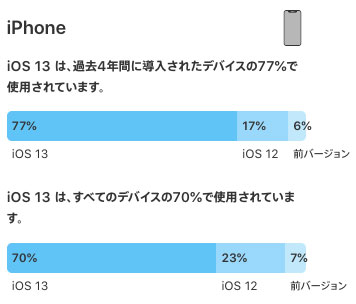
- 過去4年間で導入されたデバイス・・・iOS13が77%、iOS12が17%、その他が6%
- すべてのデバイス・・・iOS13が70%、iOS12が23%、その他が7
90%近くのユーザーがiOS13とiOS12を使っていることになります。この点がAndroidとは大きく異なりますね。Androidのシェアは、公式データではありませんが、最新のAndroid10が約2.4%、Android9が約50%、Android8が約20%とバラバラですので。
さいごに
iOS13.3.1の新機能やアップデートして不具合が出た際の対処方法についてお伝えしました。
新機能だけでなくセキュリティアップデートもあるので、すぐにでもアップデートをすることをオススメします。もし動作が遅くなったら、この記事の方法をお試しください。
※この記事を読んでいる方は、こちらの記事も参考にしています。

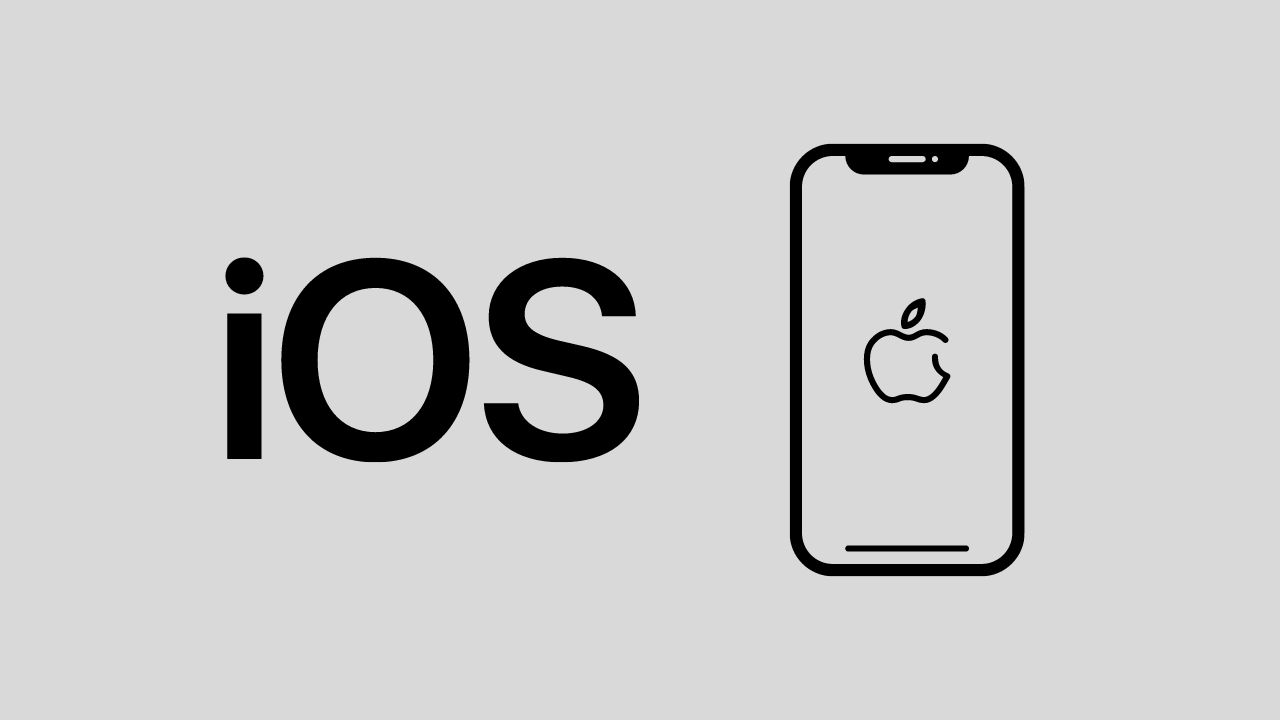

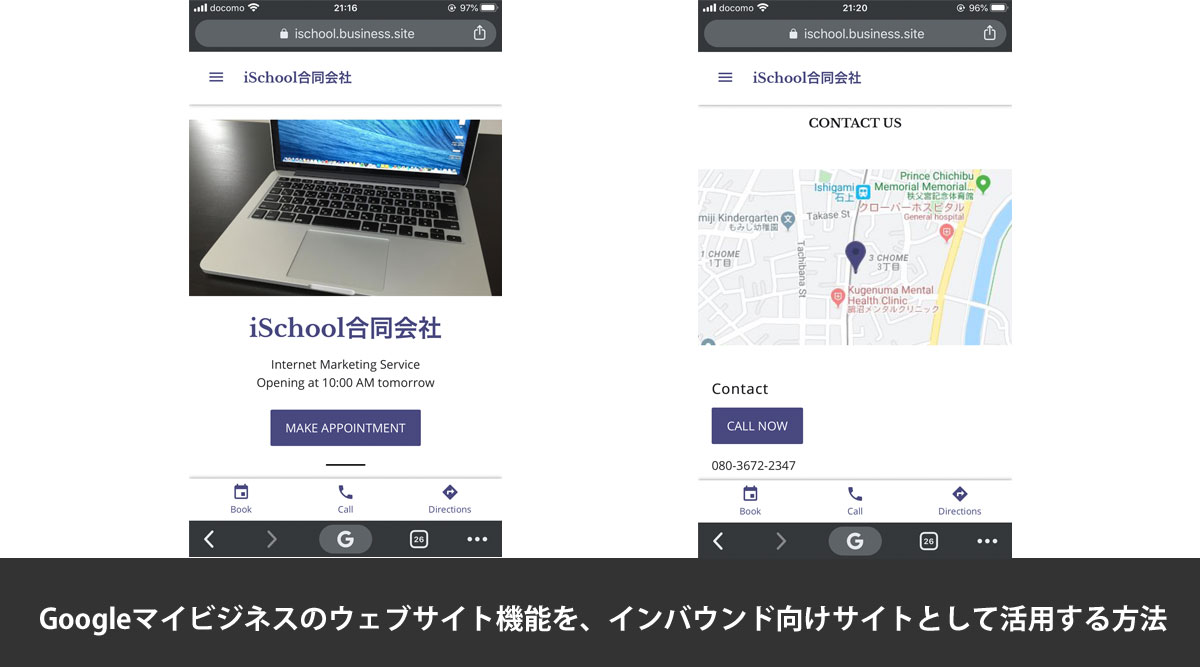








ナレッジ